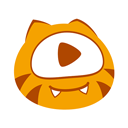win10系统怎么设置自动开机_win10电脑设置自动开机怎么设置
2025-03-31 19:21:06作者:饭克斯
在现代社会电脑已成为我们日常生活和工作的必需品,如何更高效地使用电脑成为了许多用户探索的方向。自动开机是一项很方便的功能,它可以让电脑在指定时间自动启动,省去手动开机的麻烦。本文将详细介绍如何在Windows 10系统中设置自动开机。

一、了解自动开机的基本原理
自动开机主要依赖于主板的BIOS设置。每台电脑主板都配有一个BIOS程序,它负责管理硬件资源以及启动操作系统。通过BIOS设置中的定时开机功能,可以设定电脑在特定的时间自主开机。
二、进入BIOS进行设置
1. 重启电脑。
2. 在电脑启动时,根据主板品牌的不同,按下相应的快捷键(如Delete、F2、F10等),进入BIOS设置界面。
3. 进入BIOS之后,导航至“电源管理(Power Management)”选项。不同的主板界面可能略有不同,需要根据实际情况寻找相关选项。
三、设置自动开机时间
1. 找到“RTC Alarm Power On”或“Resume by Alarm”选项,确保该选项被启用。
2. 此时,可以设置具体的自动开机时间,通常会有设置小时和分钟的选项,根据实际需求进行调整。
3. 完成设置后,按“F10”键保存配置并退出BIOS。
四、操作系统层面的注意事项
在BIOS设置好自动开机之后,建议在操作系统层面进行一些检查,确保没有其他因素妨碍系统的正常启动。
1. 确保Windows 10系统在关机前处于正常状态,不要在更新或安装驱动程序的过程中进行关机,这可能会导致系统下次无法正常启动。
2. 检查电源是否处于稳定状态,电源不稳可能会影响自动开机功能发挥。
五、使用任务计划程序设置自动启动程序
除了设置自动开机外,许多用户希望在开机之后自动运行某些程序。Windows 10提供了任务计划程序这一功能,用户可以通过以下步骤进行设置:
1. 在桌面上右键点击“开始”按钮,选择“计算机管理”。
2. 在左侧菜单中找到“任务计划程序”,点击进入。
3. 在右侧,选择“创建基本任务”,输入一个合适的名称。
4. 接下来选择“当我登录时”作为触发器,点击“下一步”。
5. 然后选择“启动程序”,并浏览到需要自动启动的程序位置。
6. 完成设置后,点击“完成”,这样每次开机后,系统就会自动运行你选择的程序。
六、总结
使用Windows 10系统设置自动开机功能,可以提高工作和生活的效率。但是,每次设置完毕后一定要确保保存设置,并定期检查系统状态。通过BIOS和Windows自带的任务计划程序,用户可以实现更灵活的电脑控制,让生活变得更加便捷。
希望本文能够对您有所帮助,让您充分发挥Windows 10系统的功能,提高使用效率,享受科技带来的便利。
相关攻略
- word如何超链接到对应的页码上
- word文档第一页空白页怎么删除_word第一页是空白的怎么删除
- wpsoffice怎么做表格电脑
- word转pdf后线不一样粗
- wps文档不能粘贴复制是什么情况
- word文档与dox区别
- word单独一页横向怎么设置
- word多了一页空白怎么删
- word目录自动生成页码怎么设置_word目录自动生成页码不对
- word转换成pdf后图片不清晰_word转换成pdf格式图片不清楚
- word空白页光标点不动
- word设置标题自动编号,正文不编号
- word第二页的字上不去
- wps里ppt怎么关闭自带音乐
- win命令提示符修复电脑
- word2007目录怎么自动生成_word972003目录怎么自动生成